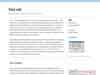Adresse IP, fixe et dynamique - Géolocalisation
- L'adresse IP
- Connaître son adresse IP
- - Afficher son adresse IP avec IP2
- Géolocalisation et adresse IP
- Géolocalisation et bornes Wifi
- Géolocalisation et photos
- 1 - L'adresse IP en réseau local
- Adresse IP en réseau local fixe ou dynamique
- - configurer une adresse IP fixe
- - connaître son adresse IP locale
Page suivante :
- IPv4 et IPv6 - Problèmes avec 6to4 ISATAP Adapter Microsoft
- IPv4 et IPv6
- Problème 6to4 ISATAP Adapter Microsoft
- Problème entrées multiples 6to4 ISATAP Adapter Microsoft
Actuellement, votre adresse IP Internet est : 216.73.216.180
 L'adresse
IP :
L'adresse
IP :
Une adresse IP est un numéro à 4 chiffres (de 0 à 255) séparés par des points.
exemple : 192.168.0.1
En général, les trois premiers numéros sont identiques, seul le dernier numéro change
L'adresse IP permet aux éléments reliés en réseau de s'identifier et de communiquer ensemble.
exemple :
- un ordinateur possède l'adresse IP : 192.168.1.10
- et une Livebox l'adresse IP : 192.168.1.1
 Connaître
son adresse IP :
Connaître
son adresse IP :
Il faut distinguer 2 adresses IP :
| adresse IP locale (LAN) | Celle qui est utilsée pour identifier l'ordinateur de la Box Chaque ordinateur a une adresse IP et se connecte sur l'adresse IP de la Box |
| adresse IP Internet (WAN) | Celle qui est attribuée par le Fournisseur d'accès et qui sert à se connecter
sur Internet. Celle qui nous "identifie" sur Internet. Elle est différente à chaque fois qu'on se déconnecte d'Internet. |
Actuellement, votre adresse IP Internet est : 216.73.216.180
On peut utiliser IP2 pour connaître/distinguer ces deux adresses.
On peut utiliser DynDNS pour remédier au changement de l'adresse IP Internet : voir ma page
 IP2 :
IP2 :
C'est un petit logiciel (14 ko) qui affiche les deux adresses IP : celle de l'ordinateur et celle de la connexion Internet.
Téléchargement :
1 |
2 |
Utilisation :
- décompresser l'archive Zip téléchargée
- double-cliquer sur IP2
- cliquer sur Find my IP addresses
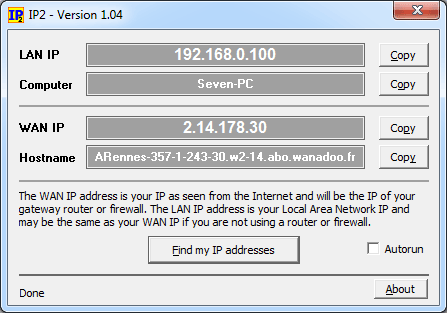
adresse IP locale (LAN IP) et adresse IP Internet (WAN IP) avec IP2
 Géolocalisation
et adresse IP :
Géolocalisation
et adresse IP :
On peut localiser (plus ou moins précisément) selon l'adresse IP, à partir de certains
sites :
Notamment :
- utrace.de
- localiser-ip.com
utrace : Locate IP adresses :
Site :
http://en.utrace.de/widget.php
Localiser-IP.com :
Celui-là est moins précis.
Site :
http://www.localiser-ip.com/
 Géolocalisation
et bornes Wifi :
Géolocalisation
et bornes Wifi :
D'où l'utilité de désactiver le Wifi lorsqu'on ne l'utilise pas, ou de désactiver
la diffusion du SSID :
- voir ma page : Wifi
On peut également localiser à partir des bornes Wifi.
Lu sur le forum fr.comp.os.mac-os.x :
"Les bornes WiFi et leur position géographiques ont été répertoriées (Google le fait par exemple en même temps que la prise d'image pour Street View). Il suffit d'interroger un serveur en lui fournissant les identifiants des réseaux visibles pour que celui-ci puisse estimer la position géographique."
"la google-car, en plus de prendre des photos listes les AP avec la puissance de leur signal et stocke tout ça avec les coordonnées GPS en face. Si bien que par comparaison, tu peux trouver assez facilement ta position en connaissant les AP autour de toi. "
"Chaque borne Wifi possède une MAC adresse et la localisation de celle-ci est inscrite dans une base de donnée... "
"Quand, par exemple, une voiture Google passe à côté, elle repère la borne, enregistre sont identifiant unique (MAC adresse ou équivalent) et l'associe à la position actuelle de la voiture."
skyhookwireless.com :
http://www.skyhookwireless.com/howitworks/coverage.php
Core Location sur Mac OS X :
http://www.apple.com/fr/macosx/refinements/
"Si vous parcourez le globe, vous avez autre chose à faire que vous demander si votre ordinateur
est réglé sur le bon fuseau horaire. Snow Leopard s'occupe de tout. Grâce à la
technologie Core Location, il identifie les points d'accès Wi-Fi connus pour sélectionner
automatiquement le fuseau horaire. Vous pouvez ainsi toujours afficher l'heure locale, où que
vous soyez"
Pour désactiver la localisation sur Mac OS X :
- menu Pomme, Préférences système,
Dans Sécurité :
- onglet Général,
- cliquer sur le cadenas pour autoriser les modifications,
- cocher "Désactiver le service de localisation"
 Géolocalisation
et photos :
Géolocalisation
et photos :
La géolocalisation peut aussi se faire avec les photos.
- voir ma page : Photo numérique - Logiciels
 1
- L'adresse IP en réseau local :
1
- L'adresse IP en réseau local :
C'est l'adresse IP utilisée lorsqu'on relie (en réseau Ethernet ou Wi-Fi) :
- 1 ordinateur et un modem/routeur (Livebox, Freebox, Neufbox)
ou :
- 2 ou plusieurs ordinateurs,
Chaque élément disposera d'une adresse IP pour communiquer avec les autres.
(La Box a souvent l'adresse : 192.168.1.1)
Exemple :
 |
câble réseau RJ45 |
 |
adresse IP = 192.168.1.10 |
adresse IP = 192.168.1.1 |
Ici, l'ordinateur et la Livebox sont reliés en réseau par un câble RJ-45 ou une
liaison Wi-Fi.
Ils ont chacun une adresse IP qui leur permet de communiquer ensemble.
Cette adresse est utilisée :
- pour partager des fichiers ou une imprimante entre 2 ordinateurs,
- pour accéder à l'interface du routeur, de la Livebox ou de la Freebox
- etc.
 Adresse
IP locale fixe ou dynamique :
Adresse
IP locale fixe ou dynamique :
L'adresse IP du réseau local peut être fixe ou dynamique :
- fixe = lorsqu'elle est configurée manuellement
- dynamique = lorsque la configuration est par défaut.
Il y a deux façons de configurer une adresse IP :
| Type d'adresse IP | Observations |
| Dynamique (réglage par défaut) |
C'est le serveur DHCP de la Box (ou du routeur) qui attribue une adresse IP à chaque ordinateur
qui se connecte sur le réseau. Avantage : Il n'y a rien à faire. Inconvénient : En cas de déconnexion, l'adresse IP peut être modifiée ou attribuée à un autre ordinateur du réseau. Ce qui peut empêcher le routage NAT (redirection de ports) |
| Fixe (configuration manuelle) |
On configure manuellement l'adresse IP sur l'ordinateur. Avantage : On est sûr d'avoir toujours la même adresse et pas de problème de routage Inconvénient : Il faut intervenir manuellement pour configurer l'adresse IP, la passerelle, le serveur DNS |
Plus compliquée à configurer, l'adresse IP fixe permet à chaque ordinateur de conserver
toujours la même adresse IP.
En DHCP, l'adresse est attribuée automatiquement et elle peut changer et modifier certains réglages
(exemple : la redirection de ports : voir ma page : Livebox et routeur)
L'adresse IP dynamique est surtout utile dans les grands réseaux (plusieurs dizaines d'ordinateurs)
où l'on ne va pas paramétrer manuellement chaque ordinateur.
Lorsqu'on utilise deux à cinq ou dix ordinateurs, il est préférable de configurer
une adresse IP manuelle.
Lorsque l'adresse IP est dynamique :
- si l'ordinateur est connecté à un réseau, il cherchera un serveur DHCP, c'est à dire un élément du réseau (Livebox, Freebox, etc. ou routeur) qui lui attribuera une adresse IP.
Exemple : si on connecte un ordinateur sur une Livebox, celle-ci va attribuer automatiquement à l'ordinateur l'adresse 192.168.1.10. Si un autre ordinateur est connecté, il aura l'adresse 192.168.1.11, etc.
- si l'ordinateur n'est pas connecté à un réseau, il s'attribue une adresse IP APIPA (Automatic Private IP Addressing). Elle aura la forme 169.254.x.x
C'est ainsi que l'on peut diagnostiquer un réseau défecteux.
 Configurer
une adresse IP fixe :
Configurer
une adresse IP fixe :
Pour un petit réseau (1 ou 2 ordinateurs avec une Livebox) il peut être préférable d'utiliser une adresse IP fixe.
Sous Windows XP :
- menu Démarrer, Panneau de Configuration, Connexions réseau,
Dans Connexions réseau :
- cliquer avec le bouton droit sur la connexion réseau local,
- sélectionner Propriétés,
Dans les Propriétés de la connexion :
- onglet Général, sélectionner Protocole Internet (TCP/IP),
- cliquer sur Propriétés,
Dans Propriétés de Protocole Internet (TCP/IP) :
- rentrer les informations suivantes :
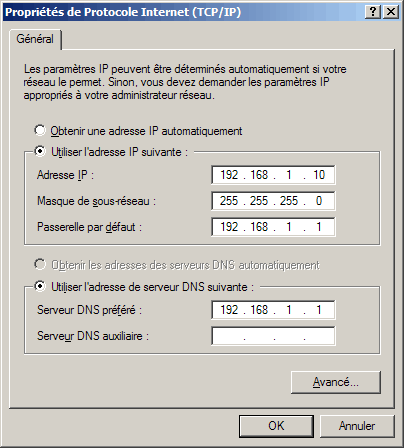
(cliquer sur l'image pour l'agrandir)
utiliser une adresse IP manuelle avec une Livebox
L'important est de bien rentrer l'adresse (identique) dans :
- Passerelle par défaut,
- Serveur DNS,
qui doit correspondre au modem / routeur (ici, la Livebox).
 Connaître
son adresse IP locale :
Connaître
son adresse IP locale :
Sous Windows NT, 2000, XP, Vista et Windows 7 :
- menu Démarrer, Exécuter...,
- taper cmd (puis appuyer sur Entrée)
Dans cmd.exe :
- taper ipconfig /all

Sous Windows 95, 98 et Me :
- menu Démarrer, Exécuter...,
- taper winipcfg
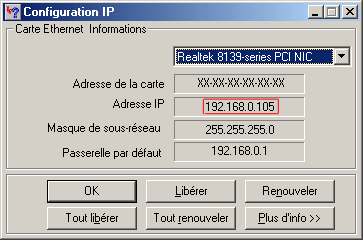
 L'adresse
IP Internet :
L'adresse
IP Internet :
C'est l'adresse IP que l'on obtient lorsqu'on se connecte sur Internet.
A chaque fois que l'on se connecte sur Internet, une adresse IP (x.x.x.x) est attribuée temporairement
par le Fournisseur d'Accès à sa connexion.
Cette adresse permet d'identifier l'utilisateur connecté sur le réseau mondial. Elle est unique.
Elle permet de retrouver les auteurs de piraterie ou de téléchargement illégal.
Remarque : L'adresse IP est affectée à la connexion Internet,
et non pas à l'ordinateur.
Si cette connexion Internet est utilisée par plusieurs ordinateurs, il faudra se servir :
- du Partage de connexion Internet (si le modem est connecté sur un des ordinateurs),
- d'un routeur (si l'on accède à Internet à travers un réseau)
Exemple :
|
câble réseau RJ45 |
|
ligne téléphonique |
|
|
adresse IP = 192.168.1.1 adresse IP Internet = xxx.xxx.xxx.xxx |
DNS du |
Ici, l'adresse IP : xxx.xxx.xxx.xxx est l'adresse IP Internet attribuée par le Fournisseur d'Accès,
lors de la connexion sur Internet.
Elle est différente de l'adresse IP du réseau local
Elle permet d'identifier l'ordinateur sur le réseau Internet.
Cette adresse est utile à connaître :
- pour jouer en réseau sur Internet : voir ma page
- pour utiliser un programme de connexion à distance (VNC, PCAnywhere, etc.) : voir ma page
 Adresse
IP Internet fixe ou dynamique :
Adresse
IP Internet fixe ou dynamique :
L'adresse IP Internet peut être fixe ou dynamique :
Adresse IP Internet dynamique :
- en général, l'adresse IP Internet est dynamique. C'est à dire qu'elle sera différente à chaque connexion.
Ceci car il n'y a pas suffisamment d'adresses IP différentes pour connecter tous les ordinateurs
du monde en même temps.
Le Fournisseur d'Accès dispose donc d'un certain nombre d'adresses IP à attribuer à ses
clients. Comme tous les clients ne sont pas connectés continuellement, l'adresse IP change à chaque
nouvelle connexion.
Adresse IP Internet fixe :
- On peut, cependant, obtenir une adresse IP Internet fixe en contactant son Fournisseur d'Accès.
Ce service est, en général, payant.
Une adresse IP fixe permet de conserver la même adresse. C'est utile dans certains cas :
exemple :
- lorsqu'on utilise un serveur FTP (serveur qui permet de transmettre des fichiers) pour mettre à disposition
des fichiers sur Internet (exemple : pour la diffusion d'un logiciel)
- lorsqu'on veut se connecter à son ordinateur de l'extérieur.
Redirection DynDNS :
A défaut de posséder une adresse IP fixe, on peut utiliser dyndns : voir ma page
 Connaître
son adresse IP Internet :
Connaître
son adresse IP Internet :
On peut afficher son adresse IP dans une page web, grâce à une commande en php :
Actuellement, votre adresse IP Internet est : 216.73.216.180
On peut la connaître en se connectant sur http://www.adresseip.com